2 importazione di dati di consumo da sunny portal, 3 creazione di dati di consumo – SMA SUNNY DESIGN 3 Manuale d'uso
Pagina 27
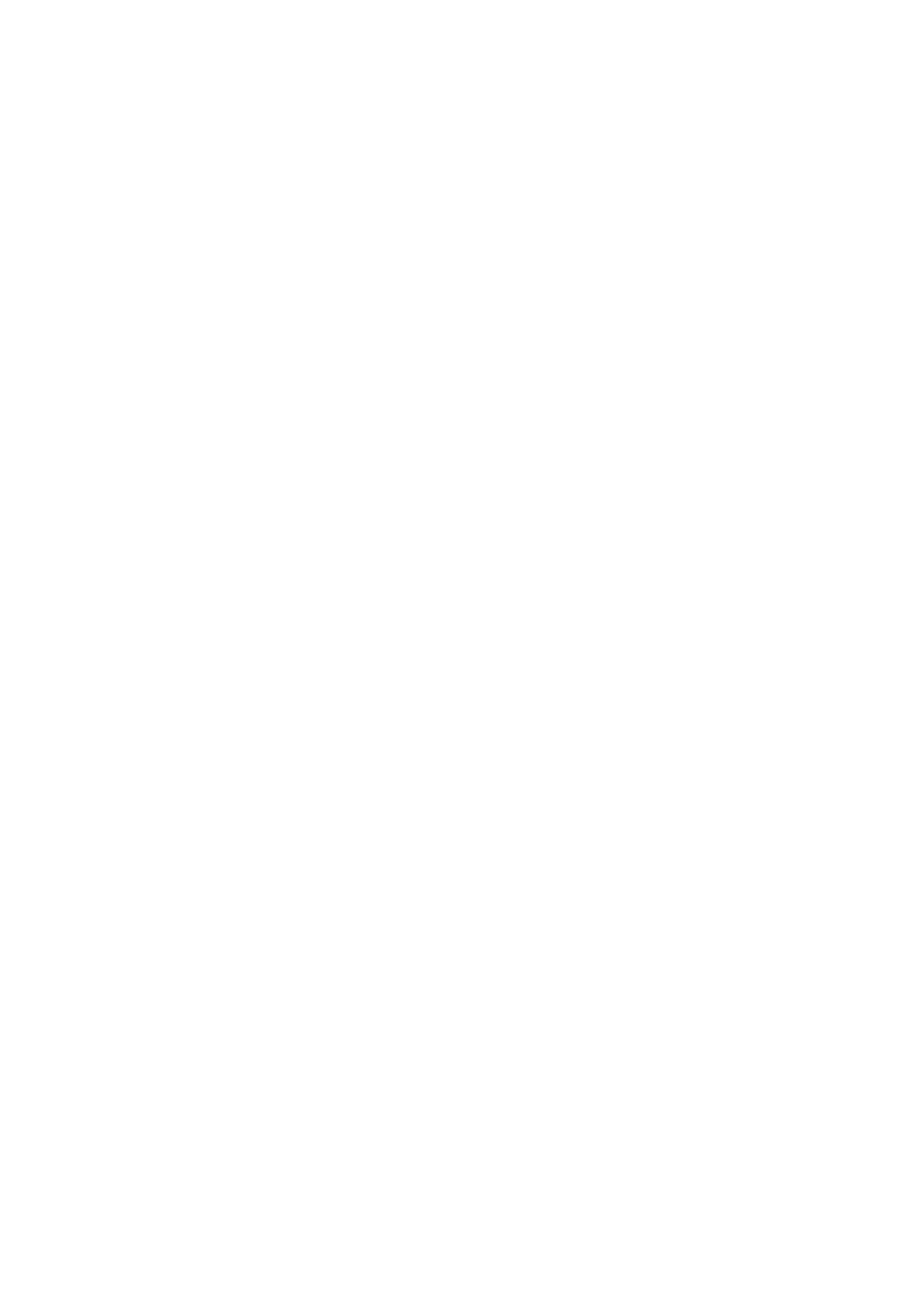
SMA Solar Technology AG
6 Uso del software
Istruzioni per l’uso
SD3-SDW-BA-it-20
27
6.18.2 Importazione di dati di consumo da Sunny Portal
È possibile importare i dati di consumo da un impianto FV su Sunny Portal a condizione che mediante l’indirizzo e-mail
con cui ci si è registrati in Sunny Design si abbia accesso anche a un impianto FV su Sunny Portal.
1. Selezionare [+Nuovo profilo di carico] sulla pagina Definizione profilo di carico.
☑ Si apre la finestra di dialogo Nuovo profilo di carico.
2. Nel campo Nome, inserire un nome per il profilo di carico.
3. Se necessario, inserire una descrizione del profilo di carico nel campo Descrizione.
4. Inserire il consumo energetico annuo nel campo Valore di default “Consumo di energia all’anno”.
5. Selezionare [Dati di consumo da Sunny Portal].
6. Selezionare l’opzione desiderata nell’elenco a discesa Impianto Sunny Portal.
7. Nell’elenco a discesa Periodo, definire l’intervallo temporale per il quale devono essere importati i dati. È possibile
scegliere se importare gli ultimi 12 mesi (365 giorni con effetto retroattivo dalle ore 24 del giorno precedente) o
l’ultimo anno solare intero da gennaio a dicembre.
8. Selezionare [Importa dati di consumo].
☑ Viene visualizzato un messaggio che indica che l’importazione è avvenuta correttamente. Il consumo energetico
annuo così calcolato viene visualizzato automaticamente nel campo Valore di default “Consumo di energia
all’anno”.
✖ Viene visualizzato un messaggio che indica che l’importazione non è avvenuta correttamente.
È possibile che i dati di consumo per l’impianto Sunny Portal selezionato siano mancanti o insufficienti.
• Selezionare dapprima l’opzione desiderata nell’elenco a discesa Impianto Sunny Portal e
successivamente [Importa dati di consumo].
9. Se necessario, modificare l’autoconsumo annuo nel campo Valore di default “Consumo di energia all’anno”.
10. Selezionare [Salva profilo di carico].
6.18.3 Creazione di dati di consumo
1. Selezionare [+Nuovo profilo di carico] sulla pagina Definizione profilo di carico.
oppure
Selezionare Il mio Sunny Design > Profili di carico personali > [Aggiungi nuovo profilo di carico].
2. Nel campo Nome, inserire un nome per il profilo di carico.
3. Se necessario, inserire una descrizione del profilo di carico nel campo Descrizione.
4. Inserire il consumo energetico annuo nel campo Valore di default “Consumo di energia all’anno”.
5. Selezionare [Crea dati di consumo].
6. Se necessario, adattare le stagioni nel campo Assegnazione dei mesi alle stagioni. A tale scopo,
selezionare la data di inizio e fine di estate e inverno.
7. Creare il numero desiderato di profili di carico giornalieri e assegnarli alle diverse stagioni.
8. Selezionare [Salva profilo di carico].